曲线转换
的Curve Convert程序网格操作允许您将所选曲线转换为添加曲线, B样条 , 要么贝济耶曲线类型。每种曲线类型都有其自身的优点,具体取决于您要在场景中实现的目标。
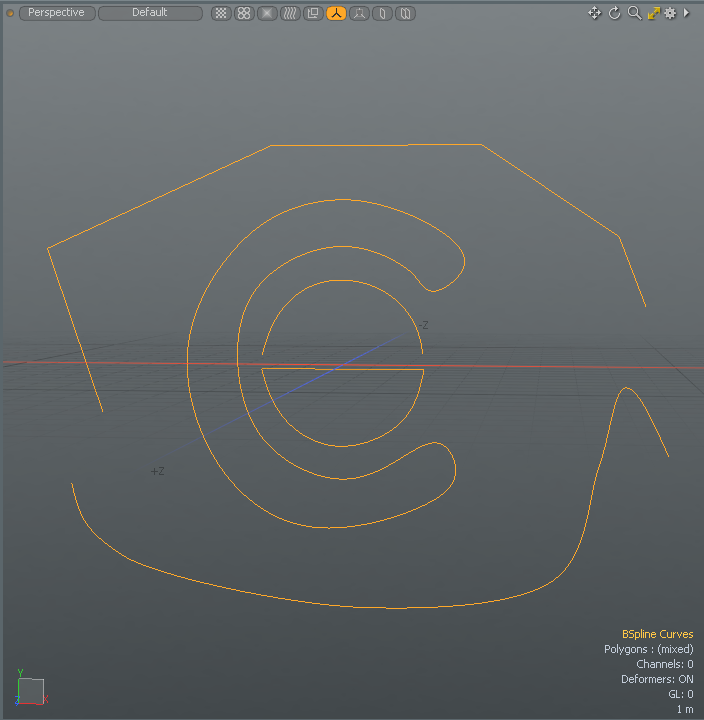
• Bezier -创建由控制顶点定义的曲线。这些曲线由两种类型的控制顶点(锚点和切线)组成,您可以对其进行操作。
• B-Spline -创建至少包含四个顶点和权重图的曲线。该曲线比其他样条曲线类型具有更好的连续性,因为它没有经过任何控制点。
• Curve -创建标准曲线,这对于创建建模参考线,快速粗化形状或设置轮廓以使用拉伸,车床或其他乘法工具放样非常有用。
使用曲线转换程序工具的好处
• 将多条曲线(闭合或打开)转换为相同类型或多种不同类型。
• 将转换后的曲线与其他网格操作一起使用。
• 转换从其他文件格式(例如Illustrator)导入的曲线。
• 使用选择集转换特定曲线。有关更多信息,请参见使用选择集。
激活曲线转换工具
• 在里面Mesh Ops标签,点击Add Operator和Mesh Operations > Curves ,双击Curve Convert。
• 在里面Schematic Fusion 布局或Setup布局的Schematic查看,点击Add...和Mesh Operations > Curves ,双击Curve Convert。
例
要更改曲线类型:
| 1. | 在里面Model布局,打开Curve标签在左侧面板上,然后单击Bezier。 |
| 2. | 在3D视口中,单击多个位置以创建Bezier曲线,然后按Space放下工具的钥匙。 |
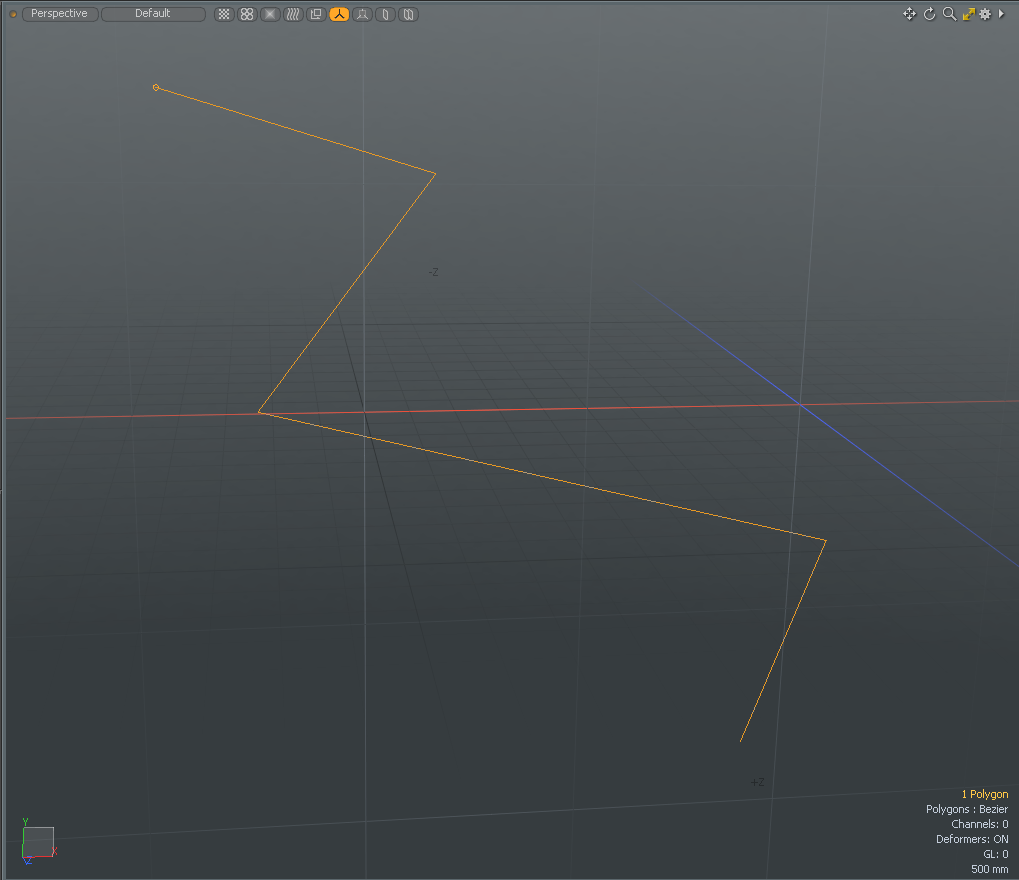
| 3. | 打开MeshOps右侧面板上的标签,然后单击Add Operator > Curves > Curve Convert。 |
小费: 如果Mesh Ops标签在右侧面板上不可见,请单击+标签名称右侧的按钮,然后选择New Tab > Data Lists > Mesh Ops。
| 4. | 选择要变换的源曲线和目标曲线类型。在此示例中, Properties标签,设置From至Bezier和To至BSpline。 |
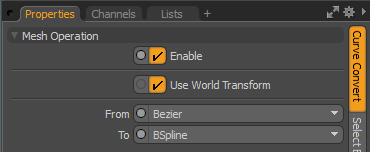
选定的Bezier曲线将转换为B样条曲线。
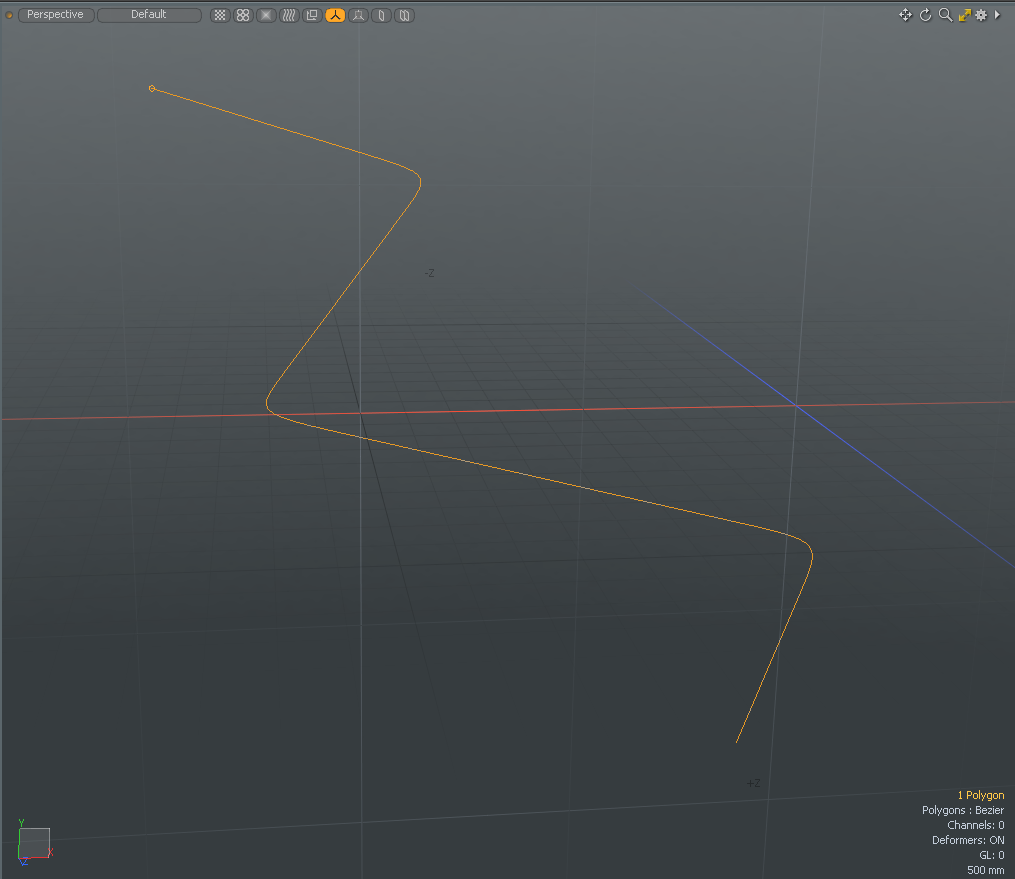
小费: 按下后放下工具Space键,您将无法再编辑曲线。要重新激活编辑,请在多边形选择模式
曲线转换属性
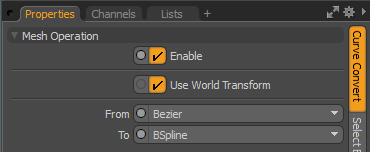
|
Enable |
切换曲线转换的开和关。 |
|
使用世界变换 |
启用后,网格操作将在输入层上保持世界空间。 |
|
从/至 |
From指定所选曲线的原始曲线类型,以及To指定要将所选曲线变换到的曲线类型。提供以下选项: • Bezier -创建由控制顶点定义的曲线。这些曲线由两种类型的控制顶点组成: 锚点以及您可以操纵的切线 • B-Spline -创建至少包含四个顶点和权重图的曲线。与其他样条曲线类型相比,它们提供了更好的连续性,因为它们没有经过任何控制点。 • Curve -创建标准曲线,这对于创建建模参考线,快速粗化形状或设置轮廓以使用拉伸,车床或其他乘法工具放样非常有用。 |